HP 프린터 드라이버 다운로드
저는 학교에서 강의가 끝나면 교수님이 과제를 내주시는게 항상 불만이었습니다. 정말 너무 싫었어요. 저에게 있어서 과제는 너무 easy~ 했기 때문에 단순히 시간낭비였거든요. 미안합니다 . 각설하고 과제나 레포트등 출력해야 되는 인쇄물이 생겨서 HP 프린트를 사용해야하는 상황이 생길때 프린터 드라이버 다운로드가 안된 상태면 정말 귀찮습니다.
저는 랩실이라고 하는 동아리 실 같은 곳에서 공용 프린터를 사용했었는데 이 프린터가 바로 HP 프린터였죠. 당시 어떤식으로 프린터 드라이버를 다운로드 해야하는지 몰라서 공식 홈페이지를 방문해서 여기저기 들추고 다녔었던 기억이 납니다. 선생님들께서는 먼저 이 포스트를 읽기전에 사용중인 HP 프린터 제품명을 알아야합니다. 알아오셨다구요? 그럼 바로 진행해볼까용~
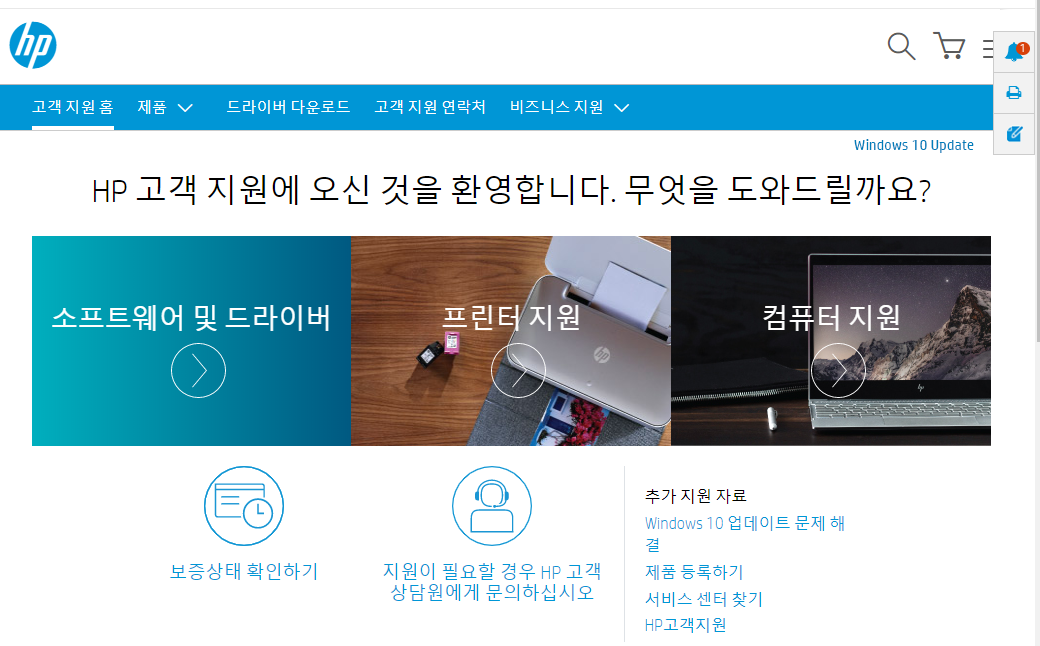
프린터 드라이버 다운로드 방법
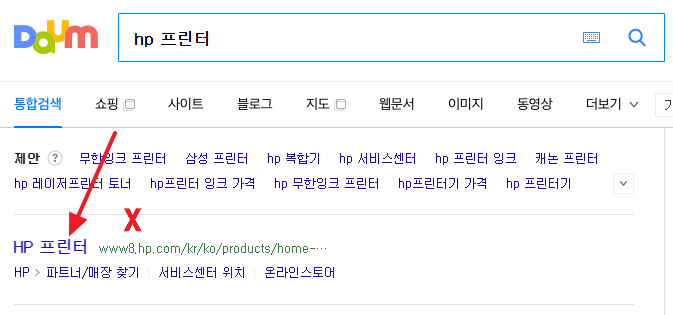
먼저 HP 프린터 페이지에 접속하셔야 합니다. 홈페이지에 접속하기 위해서는 네이버, 구글, 다음 포털중 한 곳에서 HP 프린터를 검색 한다음 이미지에 나온 주소로 접속후 HP 프린터 드라이버 화면으로 이동하면 되지만, 저는 이 사이트를 들어가지 않고 바로 프린터 드라이버를 다운받을 수 있는 사이트로 이동해보겠습니다.

바로 HP 프린터 고객 지원 사이트입니다. 이 페이지에서 HP 프린터 드라이버 메뉴를 통해 바로 찾아볼 수 있습니다. 위에 이미지 처럼 포털에 검색한후에 사이트에 접속하시기 바랍니다.
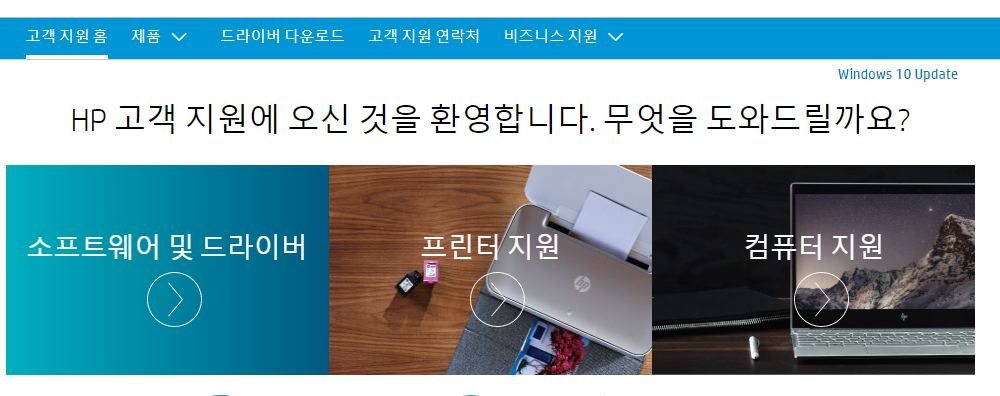
HP 프린터 사이트에 접속하면 위 이미지처럼 "HP 고객 지원에 오신 것을 환영합니다."라는 메세지를 볼 수 있습니다. 그중 위에 위치한 메뉴를 잘 보시면 "드라이버" 메뉴가 있는데 해당 메뉴를 클릭하면 다음 화면에서 HP 프린트 드라이버 다운로드를 진행할 수 있습니다.

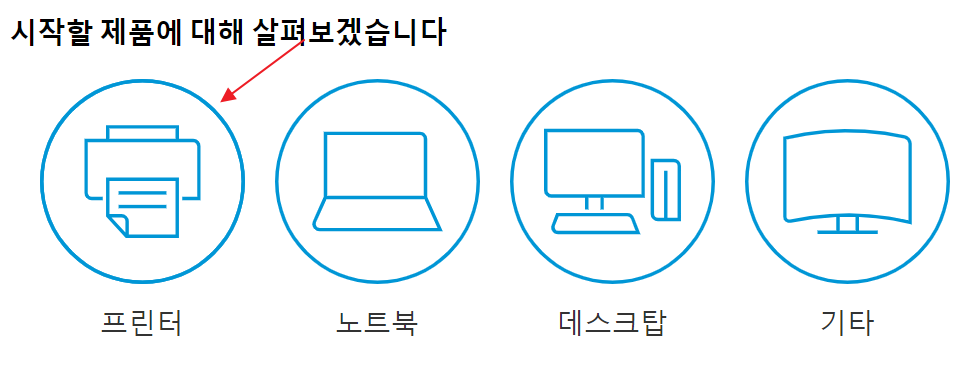
초보자분들을위해 사진으로 부연 설명해드리겠습니다. 좌측에 보이는 이미지 화살표 방향대로 드라이버 다운로드를 누르면 우측에 보이는 이미지처럼 4가지 버튼이 나오게 됩니다. 저희는 HP 프린터 드라이버를 찾아서 다운로드 해야하기 때문에 프린터를 마우스 좌클릭하시면 되겠습니다.
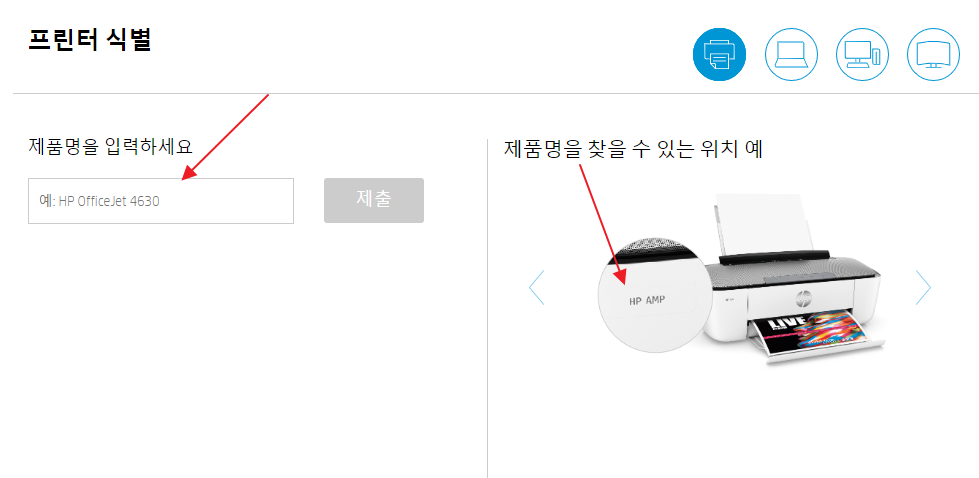
프린터를 누르게 되면 보여지는 HP 프린터 식별 화면입니다. 이 좌측 화살표 방향에 위치한 텍스트 박스에 제품명을 입력하면 사이트에서 해당 HP 프린터 드라이버를 찾아주게 됩니다. 만약, 본인이 사용중인 HP 프린터 제품명을 아직 못찾으신 경우 우측에 보이는 슬라이드 이미지를 통해서 제품명을 확인하시고 좌측 박스에 입력후 제출을 누르시면 됩니다.
만약, 본인이 사용중인 프린트 제품명을 못찾았거나 대중적으로 사용되는 HP 프린터라면 위 제출란 밑에 위치한 제품 리스트에서 HP 프린트 드라이버 페이지를 찾을 수 있습니다. 아래 이미지를 참조해보도록 합시다 :)

이렇게 다수의 사람들이 사용하는 HP 프린터 드라이버 리스트를 확인할 수있습니다. 아 내가 눈이 안좋아서 제품명을 못찾겠다 하시는분(장난입니다 돌던지지마세요..힝)은 여기 리스트에서 본인이 사용중인 HP 프린터 드라이버를 찾아보도록 합니다. 저는 집에서 프린터를 안쓰는데(프린터가 없음ㅠㅠ..) 포스팅을 해야하기 때문에 아무 HP 프린터 드라이버나 다운로드 받아보겠습니다.


리스트에서 가장 위에 위치해있는 HP Officejet Pro 8610 e-올인원 프린터 시리즈를 클릭했습니다. 가장 인기 있어 보여서 클릭했어요. 이어서 좌측 이미지를 잘 보시면 모든 드라이버가 있는데 이를 펼쳐주시기 바랍니다. 그러면 우측 사진 처럼 해당 HP 프린터 제품의 드라이버 다운로드 를 모두 확인할 수 있습니다.

해당 파일 리스트에서 본인이 원하는 드라이버 파일이 팩스용이면 팩스 드라이버를 모든 드라이버를 원하면 설치 소프트웨어를 단순히 HP 프린터 드라이버 다운로드만을 원하신다면 기본 드라이버를 다운로드 받으시면 됩니다. 기본 드라이버에 마우스 좌클릭을 하면 위 이미지처럼 다운로드 파일을 받아볼 수 있습니다.

다운로드를 클릭하면 이후 페이지가 전환되면서 HP 프린터 드라이버 다운로드가 진행이 되고 본인 컴퓨터에 다운로드되게 됩니다. 이 과정에서 기본적으로 다운로드 폴더에 저장되기 때문에 다운로드 폴더로 이동하셔서 실행을 하시거나 다운로드 파일 열기를 통해서 HP 프린터 드라이버를 설치하시면 되겠습니다.
만약 본인 제품을 찾지 못했다면?
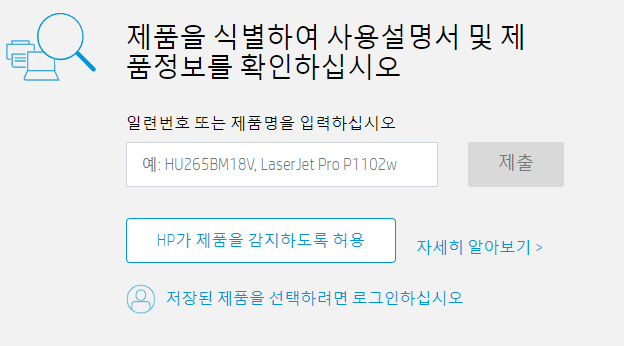

만약, 위 과정을 모두 봤음에도 본인 HP 프린터 드라이버 제품을 찾지 못했다면 메인 홈페이지에서 제품 확인 기능을 통해 찾을 수 있습니다. 다시 처음으로 돌아가서 첫 화면인 고객 지원 페이지 하단을 보면 위처럼 생긴 화면이 있을 텐데 여기서 "HP 가 제품을 감지하도록 허용"을 클릭하면 홈페이지에서 본인이 사용중인 HP 프린터 드라이버를 자동으로 찾아지게 됩니다.
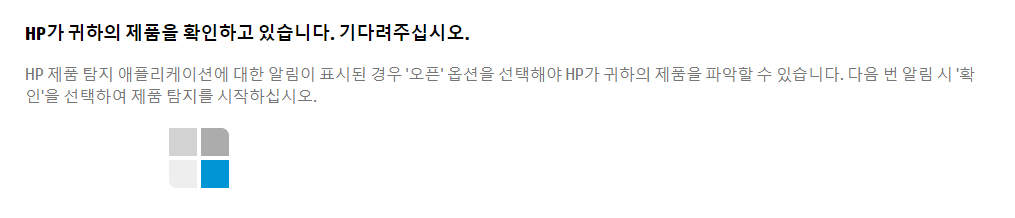
버튼을 눌렀음에도, 아무리 기다려도 찾아지지 않는다면 프린터 옵션에서 "HP 제품 탐지 알림 오픈 옵션"을 선택해야만 홈페이지에서 찾을 수 있기 때문에 해당 기능이 오픈으로 되어있는지 꼭 확인하시기 바랍니다. HP 프린터 드라이버 다운로드 하는 방법 도움 되셨나요? ^^
다음 포털 정말 맘에안듭니다. 글을 아무리 간결하게 쓰려고해도 간결하게 쓰면 노출도 안되고 이미지 부가 점수로 인해서 사진만 진득하게 넣어두면 상단에 떠버리니... 정말 개선해야되지 않나 싶습니다. 다음 포털에 맞추어서 게시글을 작성하게 되면 포스팅 품질도 너무 안좋아짐을 느낍니다.. 이 고통은 고스란히 사용자들에게 가겠죠..
게시글이 도움이 됬다면 하단에 하트 버튼 한번 눌러주심 감사드리겠습니다.




